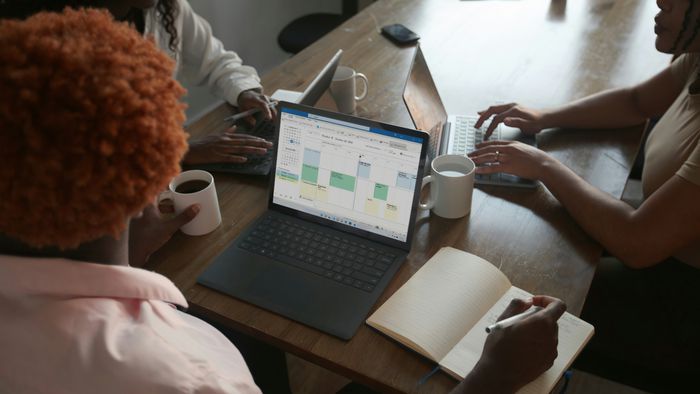
Além de oferecer recursos para organizar tabelas e formatar cada célula, você pode multiplicar no Excel e usar a ferramenta da Microsoft para uma série de operações matemáticas. Para realizar cálculos, o editor de planilhas disponibiliza as funções MULT e SOMARPRODUTO, então aprenda como usar essas ferramentas para tornar o processo de calcular mais prático.
- Como inserir quebra de linha em célula no Excel
- Como ocultar e exibir linhas em uma planilha do Excel
Como fazer multiplicação no Excel
No Excel, você pode aplicar duas fórmulas simples para efetuar multiplicações de forma manual. Veja as orientações a seguir para executar cada método de cálculo.
Multiplicar usando números
Para fazer uma conta simples de multiplicação no Excel, você precisa digitar um número e multiplicá-lo por outro. Por exemplo, com a fórmula =80*20, o resultado será 1.600. Veja como implementar na sua planilha:
–
Baixe nosso aplicativo para iOS e Android e acompanhe em seu smartphone as principais notícias de tecnologia em tempo real.
–
- Clique sobre uma célula em branco;
- Digite =[número]*[número] e pressione “Enter”.
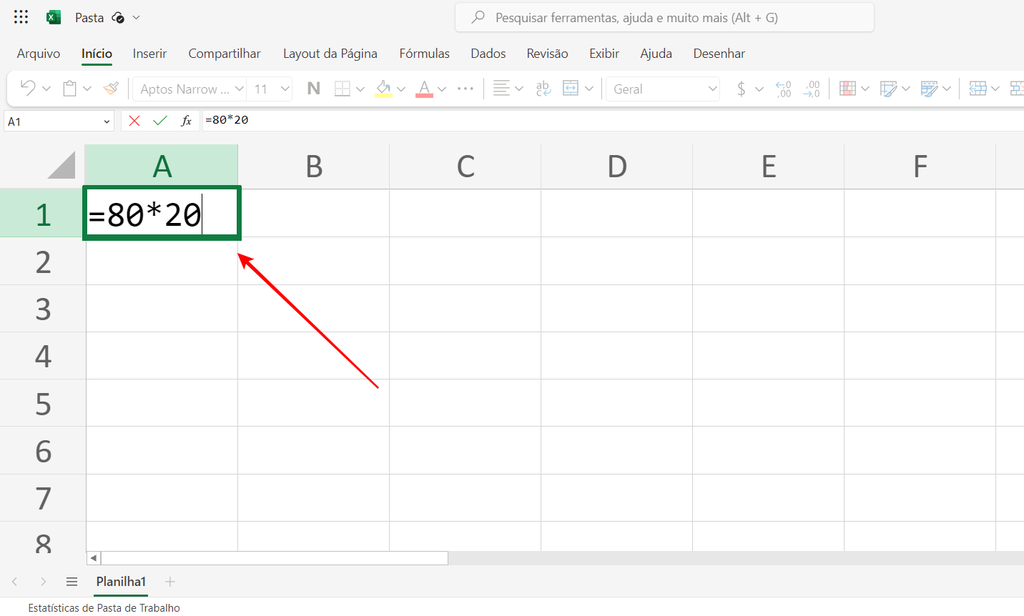
É possível multiplicar no Excel usando somente números e um asterisco (Imagem: Captura de tela/Fabrício Calixto/Canaltech)
Multiplicar usando nomes das células
Se você preferir, é possível especificar os nomes das células para realizar uma multiplicação. No entanto, é importante inserir células que contenham números.
Por exemplo, se a célula D5 tem o número 8 e a J2 contém o número 5, basta digitar a fórmula =D5*J2. Veja como proceder:
- Na planilha, clique sobre uma célula em branco;
- Digite o símbolo =;
- Clique sobre as células que você deseja somar com a tecla Ctrl pressionada;
- Insira o símbolo * entre as células selecionadas na fórmula;
- Pressione a tecla Enter.
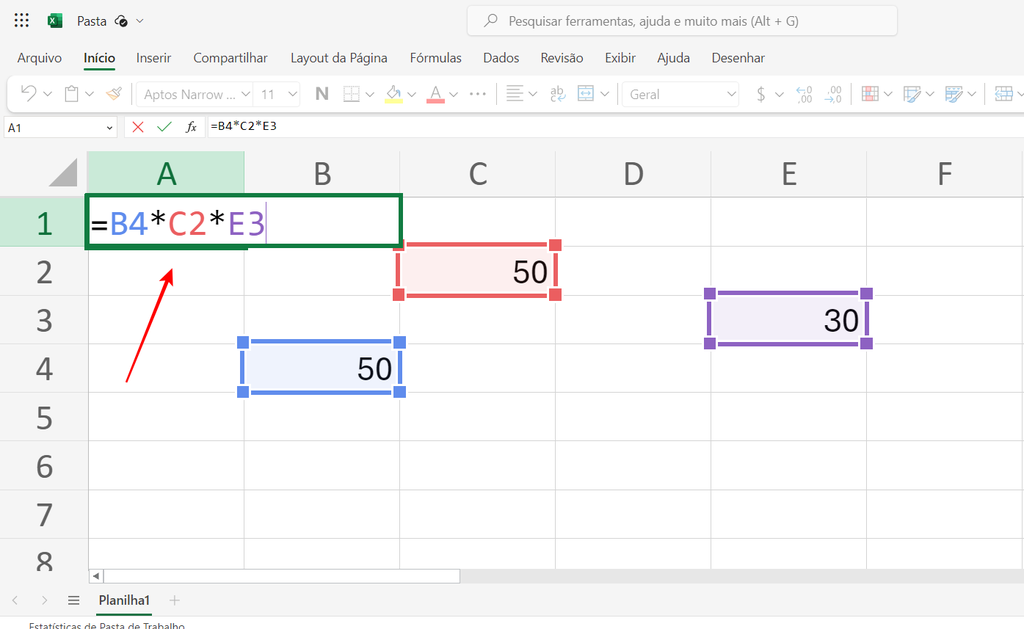
Os nomes das células podem ser usados para multiplicar no Excel (Imagem: Captura de tela/Fabrício Calixto/Canaltech)
Como multiplicar no Excel usando o recurso MULT
Para tornar o cálculo ainda mais fácil, o Excel disponibiliza a função MULT, que automatiza a multiplicação.
Por exemplo, você pode selecionar uma célula e inserir a função =MULT(célula1;célula2;…) para multiplicar dois ou mais valores. Assim, o resultado seria =MULTI(C2;B4;E3).
Veja como fazer:
- Na planilha, clique sobre uma célula em branco;
- Digite =MULT(célula 1;[número ou célula 2];[número ou célula 3]);
- Pressione Enter.
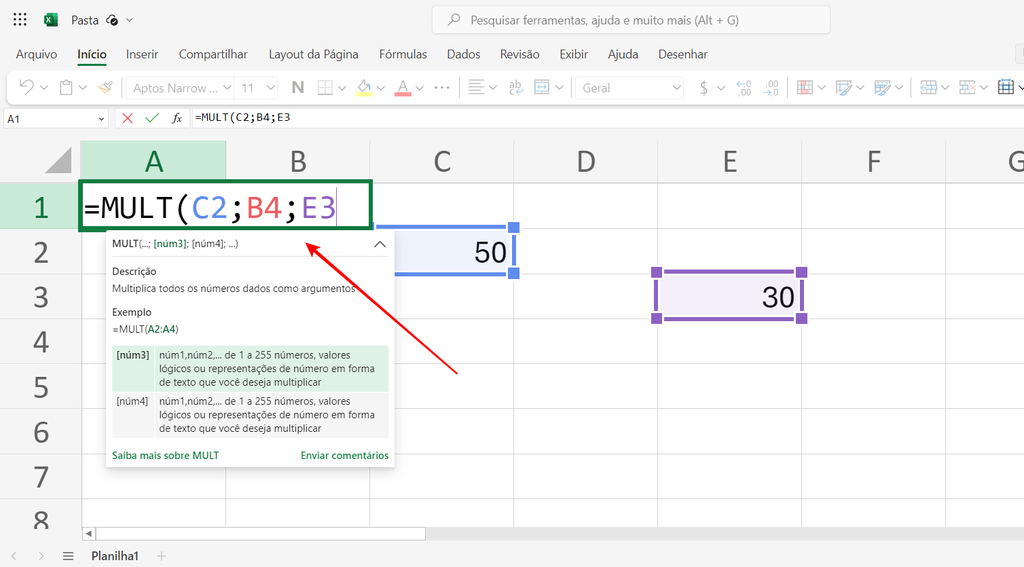
A fórmula da função MULT deixa as contas de multiplicação no Excel muito mais práticas (Imagem: Captura de tela/Fabrício Calixto/Canaltech)
Como multiplicar usando o recurso SOMARPRODUTO
A função SOMARPRODUTO é bem útil para realizar multiplicações diretas. Ela permite calcular o produto de valores em sequência.
Por exemplo, você pode selecionar uma célula e aplicar a função =SOMARPRODUTO(célula1;célula2;…) para multiplicar dois ou mais valores. Dessa forma, o resultado seria =SOMARPRODUTO(C2;B4;E3).
Veja como é simples:
- Na planilha, clique sobre uma célula em branco;
- Digite =SOMARPRODUTO(célula 1;[número ou célula 2];[número ou célula 3]);
- Pressione Enter.
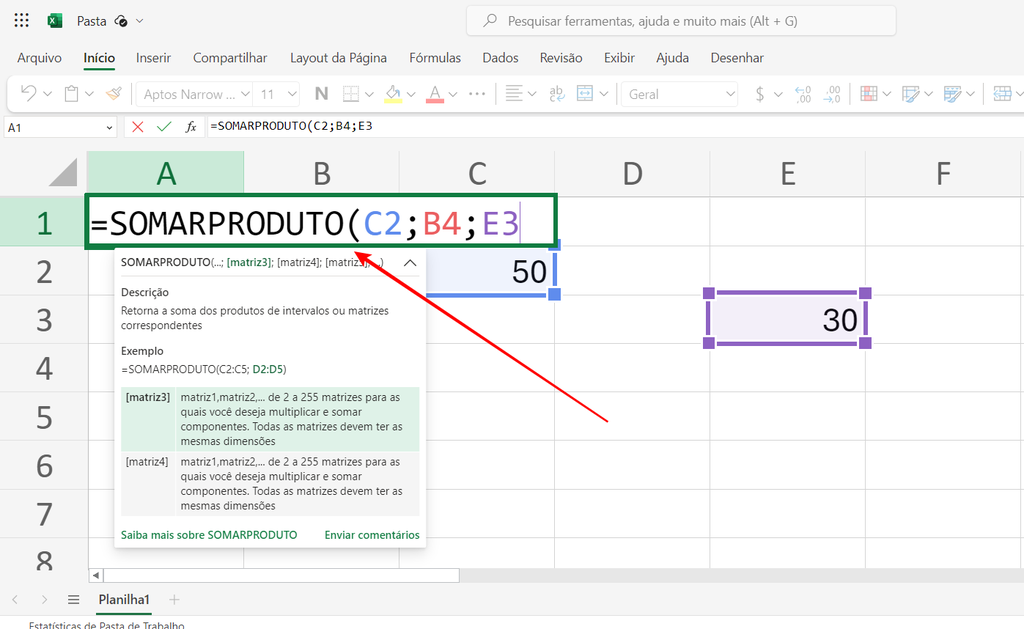
Você pode aplicar a função SOMARPRODUTO para tornar seus cálculos de multiplicação mais ágeis no Excel (Imagem: Captura de tela/Fabrício Calixto/Canaltech)
Agora que você sabe como fazer multiplicação no Excel, não deixe de aprender os macetes e fórmulas para fazer soma, divisão e subtração na ferramenta da Microsoft.
Leia a matéria no Canaltech.
Trending no Canaltech:
- Xbox Cloud Gaming recebe suporte a mouse e teclado
- iPhone dobrável da Apple pode ser adiado para 2027 ou até mesmo cancelado
- iPhone 16 e 16 Pro têm suposto protótipo de design vazado reforçando novidades
- X-Men revela a verdadeira forma de membro icônico 40 anos depois
- One UI 6.1 começa a chegar ao Galaxy S23 e mais celulares
- Unificação do Disney+ acontece em 26 de junho com mudanças nas assinaturas






